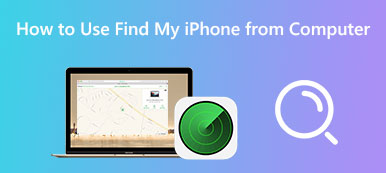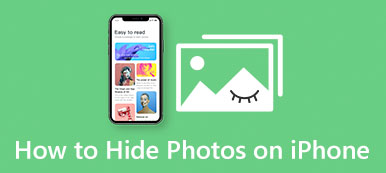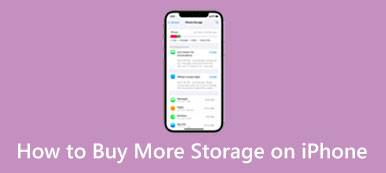Когда на вашем iPhone заканчивается свободное место, вы можете удалить неиспользуемые приложения, удалить ненужные фотографии и стереть ненужные ненужные файлы, чтобы освободить больше памяти. Во время управления хранилищем iPhone вы можете заметить другую категорию хранилища на вашем iPhone, которая называется «Системные данные». Что такое системные данные на iPhone?
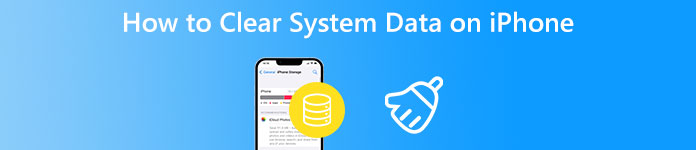
В этом посте объясняется, что такое системные данные iPhone, и рассказывается о трех полезных методах их удаления. Вы можете выбрать удобный способ очистить системные данные на вашем iPhone и получить больше памяти.
Часть 1. Что такое системные данные на iPhone
Вы можете видеть, что огромная часть стоимости хранения указана как Системные данные. Поэтому, когда место на вашем iPhone почти заполнено, вы можете задаться вопросом, можно ли понизить системные данные на iPhone. Системные данные ранее назывались Другие контрактные услуги в iOS 14 и более ранних версиях. Что означают системные данные?
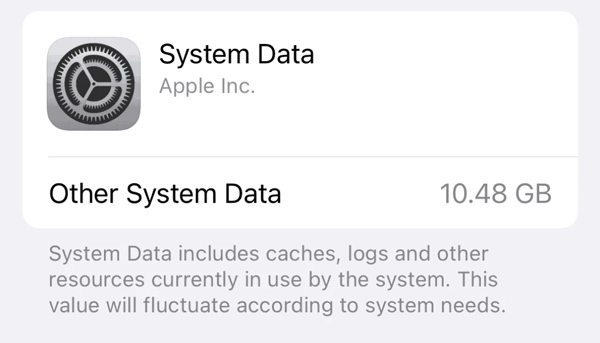
iOS использует разные разделы хранилища, чтобы представить конкретное потребление каждой категории, например «Приложения», «Фотографии», «iOS», «Мультимедиа», «Книги», «Системные данные» и т. д. Вы можете просмотреть соответствующий цвет, чтобы определить объем занятого пространства. iOS объясняет, что системные данные включают кэши, журналы и другие ресурсы, используемые в настоящее время системой. Обычно он стоит более 10 ГБ хранилища, потому что он содержит много разных данных.
Системные данные содержат все другие файлы, которые не попадают в скобки предопределенных категорий. Разнообразные данные на вашем iPhone относятся к категории системных данных.
Часть 2. Как очистить системные данные на iPhone
iOS не предлагает простого способа управления и удаления системных данных на iPhone. Вы не можете полностью избавиться от него. Вместо этого вы можете использовать три полезных совета ниже, чтобы удалить системные данные с вашего iPhone.
Удалите неиспользуемые приложения и удалите кеши приложений
Если вы хотите очистить системные данные на своем iPhone, вы можете удалить ненужные приложения или разгрузить неиспользуемые приложения. Было бы полезно, если бы вы время от времени очищали кеши приложений для некоторых ежедневно используемых приложений.
Вы можете открыть Настройки приложение, нажмите Общие, а затем прокрутите вниз, чтобы выбрать Хранилище iPhone вариант. Здесь вы можете проверить различное использование пространства вашего iPhone. Вы можете включить Выгрузка неиспользуемых Приложения, чтобы освободить больше места для хранения.
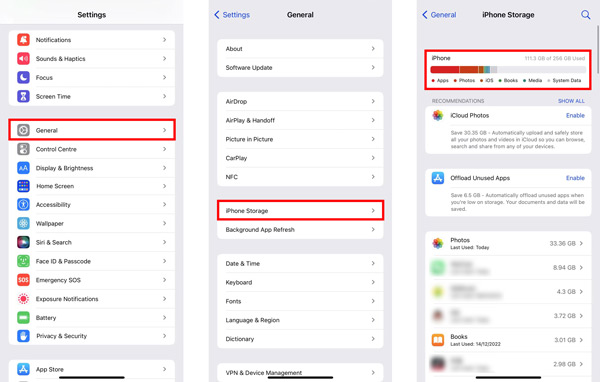
Чтобы очистить кеш приложения, вы можете открыть целевое приложение, ввести его настройки, а затем найти вариант для его очистки. Вам необходимо вручную удалить кеш связанного приложения, чтобы избавиться от системных данных на вашем iPhone.
Очистить историю просмотров, чтобы снизить системные данные на iPhone
Если вы хотите понизить системные данные на iPhone, вы можете удалить всю историю просмотров и данные веб-сайтов. Очистка истории посещенных страниц — отличный способ предотвратить использование Системными данными драгоценного хранилища iPhone.
Перейдите в приложение «Настройки» на своем iPhone, выберите «Основные», а затем введите Хранилище iPhone интерфейс. Здесь вы можете прокрутить вниз, чтобы выбрать Safari приложение. В основном интерфейсе Safari вы можете нажать Сайт данных и затем выберите Управлять данными веб-сайта.
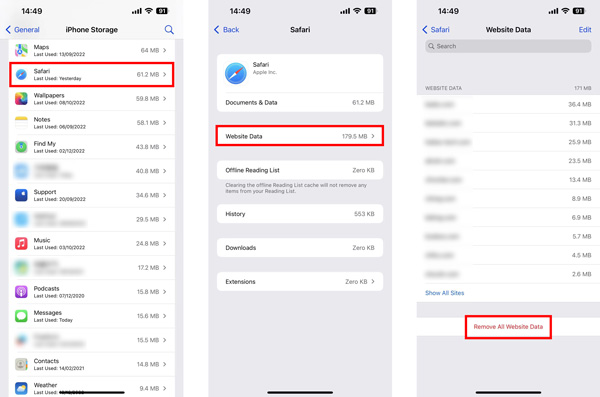
Лучший способ быстро очистить системные данные на iPhone
Есть и другие методы, которые могут помочь вам понизить системные данные на вашем iPhone. Например, вы можете удалять большие вложения сообщений, очищать историю сообщений, обновлять iOS и восстанавливать свой iPhone до совершенно нового состояния. Если вы не хотите постепенно уменьшать системные данные вручную, вы можете обратиться к простой в использовании iPhone Eraser чтобы лучше управлять пространством на вашем iPhone.

4,000,000+ Загрузки
Удалите кеши приложений, файлы cookie, ненужные файлы, историю просмотров и другие.
Управляйте различными видами использования хранилища и уменьшайте системные данные на iPhone.
Предложите три уровня стирания, чтобы удалить все файлы iOS с ваших устройств iOS.
Удалите неиспользуемые приложения, удалите все файлы и сожмите большие фотографии.
Шаг 1 Если вы хотите освободить место на вашем iPhone и удалить системные данные, вы можете бесплатно скачать и открыть это iPhone Eraser сначала на свой компьютер. После этого подключите к нему свой iPhone с помощью кабеля Lightning USB и успешно выполните подключение.

Шаг 2 Нажмите Свободное пространство на левой панели и нажмите кнопку Быстрое сканирование кнопку для сканирования всех типов данных iOS на вашем iPhone.

Шаг 3 Этот iPhone Eraser предлагает четыре эффективных решения, чтобы получить больше свободного места на iPhone: стереть ненужные файлы, Удаление приложений, Удалить большие файлы и Очистить фотографии. Вы можете легко использовать их для снижения системных данных.

Часть 3. Часто задаваемые вопросы о том, как избавиться от системных данных на iPhone
Как удалить историю сообщений, чтобы очистить системные данные на iPhone?
Вы можете очистить системные данные на iPhone, включив автоматическое удаление в приложении «Сообщения». Для этого вам нужно открыть приложение «Настройки», прокрутить вниз, чтобы нажать «Сообщения», выбрать параметр «Сохранить сообщения», а затем выбрать «1 год» или «30 дней» в зависимости от ваших потребностей.
Как полностью стереть все данные iOS на iPhone?
iOS поставляется с простым путем к заводским настройкам сбросить айфон быстро. Вы можете выбрать опцию «Общие» в приложении «Настройки» и прокрутить вниз, чтобы выбрать «Перенести или сбросить iPhone». Теперь вы можете использовать функцию «Стереть все содержимое и настройки», чтобы удалить все данные iPhone.
Как хранить фотографии в iCloud, чтобы освободить место на iPhone?
Вы можете перейти в приложение «Настройки», ввести «Основные», выбрать «Хранилище iPhone» и нажать «Включить» рядом с «Фото iCloud». Таким образом, вы можете хранить фотографии с iPhone в iCloud и получить больше доступного места для хранения.
Заключение
Прочитав этот пост, я надеюсь, вы сможете получить четкое представление о том, что такое системные данные на iPhone. Вы можете изучить три полезных метода очистить системные данные на iPhone. Если у вас есть дополнительные вопросы о системных данных iPhone, вы можете написать нам в разделе комментариев ниже.



 Восстановление данных iPhone
Восстановление данных iPhone Восстановление системы iOS
Восстановление системы iOS Резервное копирование и восстановление данных iOS
Резервное копирование и восстановление данных iOS iOS Screen Recorder
iOS Screen Recorder MobieTrans
MobieTrans Передача iPhone
Передача iPhone iPhone Eraser
iPhone Eraser WhatsApp Перевод
WhatsApp Перевод Разблокировка iOS
Разблокировка iOS Бесплатный HEIC Converter
Бесплатный HEIC Converter Изменение местоположения iPhone
Изменение местоположения iPhone Android Восстановление данных
Android Восстановление данных Разбитое извлечение данных Android
Разбитое извлечение данных Android Резервное копирование и восстановление данных Android
Резервное копирование и восстановление данных Android Телефонный перевод
Телефонный перевод Восстановление данных
Восстановление данных Blu-Ray плеер
Blu-Ray плеер Mac Cleaner
Mac Cleaner DVD Creator
DVD Creator Конвертер PDF Ultimate
Конвертер PDF Ultimate Сброс пароля Windows
Сброс пароля Windows Зеркало телефона
Зеркало телефона Видео конвертер Ultimate
Видео конвертер Ultimate Редактор видео
Редактор видео Screen Recorder
Screen Recorder Конвертер PPT в видео
Конвертер PPT в видео Создание слайд-шоу
Создание слайд-шоу Бесплатный видео конвертер
Бесплатный видео конвертер Бесплатный Screen Recorder
Бесплатный Screen Recorder Бесплатный HEIC Converter
Бесплатный HEIC Converter Бесплатный видео компрессор
Бесплатный видео компрессор Бесплатный PDF Compressor
Бесплатный PDF Compressor Free Audio Converter
Free Audio Converter Бесплатный аудиозапись
Бесплатный аудиозапись Бесплатное видео Столяр
Бесплатное видео Столяр Бесплатный компрессор изображений
Бесплатный компрессор изображений Бесплатный ластик фона
Бесплатный ластик фона Бесплатное масштабирование изображений
Бесплатное масштабирование изображений Бесплатное средство для удаления водяных знаков
Бесплатное средство для удаления водяных знаков Блокировка экрана iPhone
Блокировка экрана iPhone Игра-головоломка Куб
Игра-головоломка Куб